如何设置intel共享
- 格式:docx
- 大小:13.44 KB
- 文档页数:1

网络共享设置网络共享是指在一个局域网中,将一个设备上的网络连接共享给其他设备使用的功能。
通过网络共享,用户可以在无需多个网络连接的情况下,在不同的设备之间共享网络连接,提高网络资源的利用率。
本文将介绍如何在Windows操作系统下进行网络共享设置。
一、创建网络共享1. 进入控制面板:单击任务栏中的“开始”按钮,然后选择“控制面板”。
2. 进入网络和Internet设置:在控制面板中,找到并双击“网络和Internet”选项。
3. 打开网络共享设置:在“网络和Internet”设置界面中,找到并双击“网络共享中心”选项。
4. 开启网络共享:在网络共享中心页面中,选择“更改适配器设置”。
5. 打开网络连接属性:在适配器设置页面中,找到用于共享网络连接的适配器,右键单击并选择“属性”。
6. 开启共享功能:在适配器属性页面中,选择“共享”选项卡,勾选“允许其他网络用户通过此计算机的Internet连接来连接”。
7. 保存设置:点击“确定”按钮,保存设置,完成网络共享的创建。
二、连接共享网络1. 打开设备的网络设置:在需要连接的设备上打开网络设置界面,选择“无线网络”或“有线网络”选项。
2. 查找可用网络:在网络设置界面中,点击“搜索可用网络”或“查找网络”按钮,系统将会自动搜索附近的网络信号。
3. 连接网络:在搜素结果中找到共享网络的名称,双击或选择该网络,在弹出的连接窗口中输入密码(如果设置了密码),单击“连接”按钮。
4. 等待连接成功:连接成功后,设备会显示已连接的网络名称,并显示网络连接状态。
三、其他网络共享设置1. 设置共享网络密码:在创建网络共享时,可以设置密码以保护共享网络。
在适配器属性页面的共享选项卡中,勾选“允许其他网络用户通过此计算机的Internet连接来连接”。
在弹出的窗口中,选择“设置网络密码”,输入所需的密码。
2. 管理共享网络设备:可以通过在控制面板中选择“设备管理器”来管理共享网络所连接的设备。
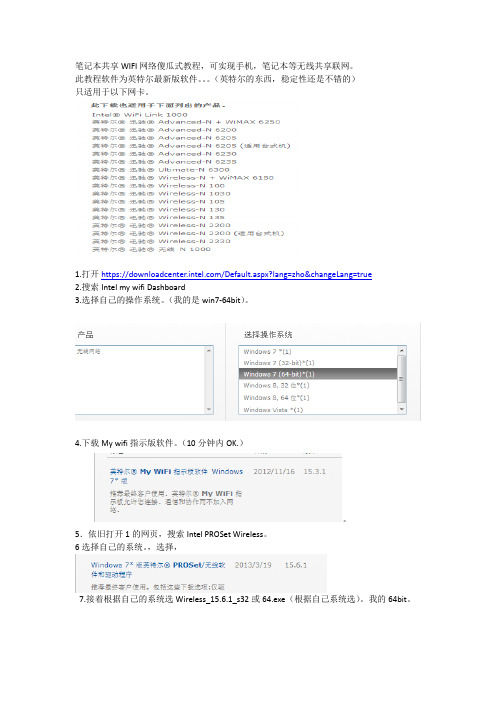
笔记本共享WIFI网络傻瓜式教程,可实现手机,笔记本等无线共享联网。
此教程软件为英特尔最新版软件。
(英特尔的东西,稳定性还是不错的)
只适用于以下网卡。
1.打开https:///Default.aspx?lang=zho&changeLang=true
2.搜索Intel my wifi Dashboard
3.选择自己的操作系统。
(我的是win7-64bit)。
4.下载My wifi指示版软件。
(10分钟内OK.)。
5.依旧打开1的网页,搜索Intel PROSet Wireless。
6选择自己的系统。
,选择,
7.接着根据自己的系统选Wireless_15.6.1_s32或64.exe(根据自己系统选)。
我的64bit。
下载完后,安装即可。
(注意选择全部安装)一
重点来了,关于设置。
打开
设置根据自己连接网络的情况设置共享网络。
根据自己的联网情况,右击宽带连接/或宽带PPPoe拨号/或本地连接设置共享无线网络2或3.依自己的情况而定。
至此OK启动。
打开无线,启动My wifi仪表板。
设置:选项-首选-热点。
(名称、密码等)自己弄,很简单。
最后就可以用自己的手机Wifi上网啦。
笔记本也可以。

如何设置电脑的网络共享和高级网络选项在当今数字化时代,电脑网络共享和高级网络选项的设置对于个人和企业使用电脑的顺畅与便利至关重要。
本文将介绍如何设置电脑的网络共享和高级网络选项,帮助读者充分利用计算机的网络功能。
一、设置网络共享网络共享是指将一个计算机的文件、文件夹、打印机等资源与其他计算机或设备共享,实现共享资源的访问和使用。
以下是设置网络共享的步骤:1. 打开“控制面板”:点击桌面左下角的“开始”按钮,然后在弹出窗口中选择“控制面板”。
2. 选择“网络和Internet”选项:在控制面板窗口中,找到“网络和Internet”选项,并点击进入。
3. 进入“网络和共享中心”:在“网络和Internet”界面中,点击“网络和共享中心”选项。
4. 设置网络共享:在“网络和共享中心”界面中,选择左侧的“更改高级共享设置”。
5. 启用文件和打印机共享:在“更改高级共享设置”页面中,找到“文件和打印机共享”部分,选择“启用文件和打印机共享”。
6. 保存设置:点击“确定”按钮,保存设置,并关闭相关窗口。
二、设置高级网络选项高级网络选项可以帮助用户更好地管理和优化网络连接,以提高网络传输速度和安全性。
以下是设置高级网络选项的步骤:1. 打开“运行”窗口:按下“Win + R”组合键,调出“运行”窗口。
2. 输入“gpedit.msc”命令:在运行窗口中,输入“gpedit.msc”命令,然后点击“确定”。
3. 进入“本地组策略编辑器”:在弹出的“本地组策略编辑器”窗口中,选择“计算机配置”→“管理模板”→“网络”。
4. 打开“QoS 数据包调度程序”:在“网络”选项中,找到“QoS 数据包调度程序”并双击打开。
5. 启用“限定可保留带宽”功能:在“Q oS 数据包调度程序”窗口中,选择“限定可保留带宽”功能并双击打开。
6. 设置带宽限制:在“限定可保留带宽”窗口中,选择“已启用”,并设置所需的带宽限制。
7. 应用设置:点击“确定”按钮,保存设置,并关闭“本地组策略编辑器”窗口。

电脑网络共享设置和使用技巧在如今的数字时代,电脑网络共享已经成为了许多人日常生活中不可或缺的一部分。
它不仅可以方便我们与他人共享文件和资源,还可以提供更好的工作和学习体验。
然而,对于许多人来说,电脑网络共享的设置和使用可能仍然是一个难题。
本文将为你介绍一些电脑网络共享的设置和使用技巧,帮助你更好地利用网络资源。
一、共享设置1.网络连接设置在开始网络共享之前,首先需要确保你的电脑已经成功连接到网络。
你可以通过下面的步骤来进行网络连接设置:(1)打开电脑的控制面板,点击“网络和Internet”选项。
(2)选择“网络和共享中心”,然后点击“更改适配器设置”。
(3)找到你要连接的网络适配器,右键点击选择“属性”。
(4)在属性窗口中,点击“共享”选项卡。
(5)勾选“允许其他网络用户通过此计算机的Internet连接来连接”,点击“确定”保存设置。
2.文件和文件夹共享设置除了网络连接设置,你还需要进行文件和文件夹共享的设置,以便与他人进行文件共享。
下面是一些设置步骤:(1)找到你想要共享的文件或文件夹,并右键点击选择“属性”。
(2)在属性窗口的“共享”选项卡中,点击“高级共享”。
(3)勾选“共享此文件夹”,并设置共享的名称和权限。
(4)点击“确定”保存设置。
二、共享使用技巧1.访问共享文件和资源一旦你设置好了网络共享,你就可以开始访问其他用户共享的文件和资源了。
下面是一些实用的技巧:(1)在资源管理器中,点击“网络”可以浏览局域网中的其他计算机和共享资源。
(2)双击想要访问的计算机,然后输入正确的用户名和密码进行验证。
(3)在共享资源的文件夹中,你可以浏览和打开共享的文件,可以按需求进行复制、粘贴等操作。
2.共享打印机设置和使用除了文件共享,网络共享还可以用于共享打印机。
下面是一些设置和使用技巧:(1)将打印机连接到一台电脑,确保它可以正常工作。
(2)打开电脑的控制面板,选择“设备和打印机”。
(3)找到已连接的打印机,并右键点击选择“共享”。

1. 确保笔记本的有线网卡和无线网卡可以正常工作,并确保本本可以正常的通过有线网络连接到互联网。
2. 打开网络和共享中心(此处如果没有的话可以忽略直接从第三步开始)
3. 在网络和共享中心中选择设置新的连接或网络
4. 在向导中选择设置无线临时(计算机到计算机)网络,点击下一步
5. 输入网络名以及安全密钥,并点击下一步完成为您的网络命名并选择安全选项向导。
注意:记住安全密钥,其他计算机需要通过此密钥连接您的临时网络。
网络名随便取
密码要8位以上的
6. 单击启用Internet连接共享按钮,以开启共享网络。
7. 点击关闭按钮以完成向导。
8. 此时,您的网络已经就绪,并等待其他计算机的接入。
对方机器:
打开网络共享中心,找到所创建的网络
这边可能要等一会儿,就可以的无线相对来说网速会慢一点的
以上我已经亲自试过,可以上网,如果还是不行
主机进网络与共享中心
选择无线网络属性本地连接属性。
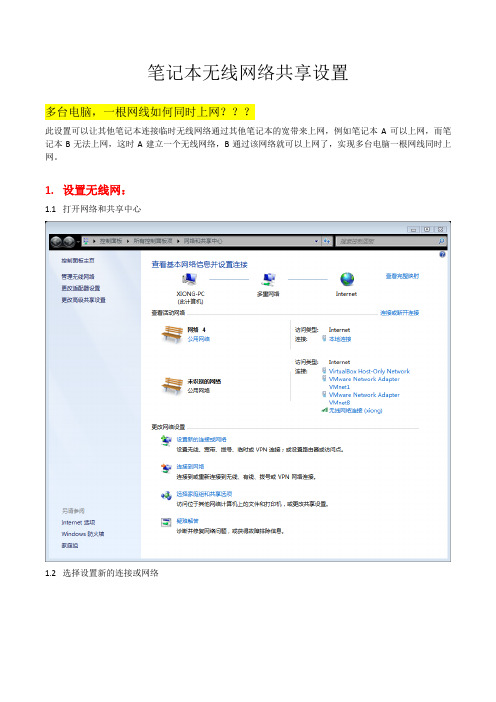
笔记本无线网络共享设置
多台电脑,一根网线如何同时上网???
此设置可以让其他笔记本连接临时无线网络通过其他笔记本的宽带来上网,例如笔记本A可以上网,而笔记本B无法上网,这时A建立一个无线网络,B通过该网络就可以上网了,实现多台电脑一根网线同时上网。
1.设置无线网:
1.1打开网络和共享中心
1.2选择设置新的连接或网络
1.3选择设置无线临时(计算机到计算机)网络
1.4选择网络类型,可以选择无身份验证开放式(连接方面),如果是加密类型的则需要输入8位数字的密
钥。
1.5点击下一步就可以了
1.6点击启用Internet连接共享
1.7一个共享internet的无线网络建立完毕,查看右下角的网络,可以看到新建立的无线网络处于等待用户
接入的状态。
1.8至此,大功告成。
可以用其他笔记本来测试一下了!!!
2.查看无线网
这时再打开本地连接,就可以查看,共享网络原理。
点击本地连接,出现如下界面。
点击属性选项框,然后点击左上方的共享:
允许用户通过internet连接无线网络。
这就是共享网络的原理。
3.删除无线网
如果要删除之前所建立的无线临时网络,也很简单,
打开本地网络连接,点击左侧的管理无线网络
出现以下的一个本地无线网络的列表,右击该无线网络选择删除就可以了!。
局域网共享Internet方法在当今信息技术高速发展的时代,互联网已经成为人们生活和工作中不可或缺的一部分。
无论是在家庭还是办公环境中,访问互联网已经成为了日常需求。
而对于一个局域网内的多台设备来说,如何共享一条互联网连接就成为了一个重要的问题。
这篇文章将讨论局域网共享Internet的几种常见方法。
一、使用路由器分享Internet连接最常见的方法是通过使用路由器来实现局域网内多台设备的互联网共享。
路由器作为一个中转设备,可以接收来自Internet服务提供商的网络连接,并将其转发给局域网内的设备。
具体步骤如下:1. 首先,连接路由器至Internet服务提供商的网络接入点,并进行配置。
这一步通常包括设置路由器的IP地址、子网掩码、网关和DNS服务器等。
2. 然后,将路由器的LAN口连接至局域网内的交换机或设备。
路由器会自动为局域网内的设备分配IP地址,使其能够访问互联网。
3. 最后,通过无线或有线方式将局域网内的设备连接至路由器,即可享受来自互联网的网络连接。
使用路由器进行Internet共享的优点在于它的简单易用性和稳定性。
同时,路由器通常支持多种安全性设置,例如访问控制列表(ACL)和网络地址转换(NAT),可以提供一定程度的网络安全保护。
二、使用计算机作为共享主机除了使用路由器,还可以选择将一台计算机作为局域网内的共享主机。
这种方法通常适用于较小的局域网环境。
具体步骤如下:1. 首先,选择一台具备互联网连接的主机作为共享主机,并确保该主机已安装并配置好网络连接。
2. 其次,为共享主机打开Internet连接共享功能。
在Windows系统中,可以通过“网络和共享中心”来进行设置,在“更改适配器设置”中找到共享主机的网络适配器,右键点击选择“属性”,然后选择“共享”选项卡,勾选“允许其他网络用户通过此计算机的Internet连接来连接”。
3. 然后,将其他局域网内的设备连接至共享主机。
可以通过交换机或直接使用网线连接至共享主机的网络接口。
如何在计算机上打开网络共享设置在计算机上打开网络共享设置是一个相当简单的操作,只需按照以下步骤进行即可。
首先,点击计算机桌面左下角的“开始”按钮,然后在弹出的菜单中找到并点击“设置”选项。
接着,在弹出的设置窗口中,点击“网络和Internet”选项。
在“网络和Internet”页面中,点击左侧菜单栏中的“网络和共享中心”选项。
进入网络和共享中心后,点击左侧菜单栏中的“更改适配器设置”选项。
在“更改适配器设置”页面中,会显示计算机当前连接的所有网络适配器。
一般情况下,会显示“以太网”和“无线网络连接”两个选项。
根据自己的实际情况,选择需要设置共享的网络适配器,可以是有线连接或者无线连接。
选中相应的网络适配器后,点击页面上方的“属性”按钮。
在弹出的属性窗口中,点击“共享”选项卡。
在“共享”选项卡中,勾选“允许其他网络用户通过此计算机的Internet连接来连接”。
如果需要指定一个特定的网络连接共享给其他设备,例如通过无线
网络共享给手机或平板电脑,可以在下方的“家庭网络连接”中选择具
体的网络连接。
设置完成后,点击“确定”保存更改。
此时,网络共享已经成功开启。
通过以上的简单步骤,我们可以轻松地在计算机上打开网络共享设置,使其他设备能够通过我们的计算机访问互联网。
需要注意的是,
在进行网络共享设置时,需要确保计算机已经连接到互联网,并且选
择了正确的网络适配器。
同时,如果计算机上安装了防火墙软件,也
需要确保相关的共享设置已经配置正确。
如何共享计算机网络如何共享计算机网络如何共享计算机网络?以下就是如何共享计算机网络等等的介绍,希望为您带来帮助。
方法如下:打开"我的〔电脑〕'点击"控制面板'点击"网络'"打开网络'点击"网络和共享中心'点击"〔管理〕无线网络'选项栏添加创建即可。
具体步骤如下:(1)首先必须要打开我的电脑,找到控制面板,在控制面板中有许多的功能,我们是要对网络进行建立热点,点击网络和intetnet。
(2)在打开网络和internet菜单栏后,在网络和共享中心这个分类下,选择查看网络状态和任务工具栏这里面就是主要查看我们的网络本地连接、适配器等等。
(3)打开之后,我们可以在最左侧可以看到管理无线网络、更改适配器设置、更改高级共享设置这几项选择,点击管理无线网络选项栏。
(4)点击左上角临时添加,会出现两个选项,手动创建和临时创建,我们这里以手动创建为例,选择后依据提示逐步填写就可以成功建立WIFI网络了。
计算机网络中如何共享硬件资源操作步骤:1、打开我的电脑,选择要设置共享状态的目录,点鼠标右键,在弹出快捷菜单中选择"属性'选项。
2、出现"Download。
属性'对话框,如果要将该目录设置为共享,选中"共享该文件夹'。
在"共享名'框中,输入该目录的共享名。
在"用户数量限制'栏中,选择是否限制同事访问该目录的用户数。
3、出现"Download的权限'对话框,为用户添加有限的权限。
4、出现"选择用户、计算机或组'对话框,在"查找范围'下面的列表框中,列出了所有可供选择的用户与组。
如果要为某个用户或组设置权限,选中该用户或组,单击"添加'按钮。
在完成选择后,单击"确定'按钮。
如何在Mac系统中设置网络连接共享设置网络连接共享是一个常见的需求,无论是在家庭环境还是办公环境中,都可能需要将网络连接共享给其他设备使用。
在Mac系统中,设置网络连接共享非常简单,只需按照以下步骤进行操作即可。
第一步,打开系统偏好设置。
鼠标点击屏幕最上方的Apple图标,在弹出的菜单中选择“系统偏好设置”。
第二步,选择“共享”选项。
在系统偏好设置窗口中,您会看到多个选项,找到并点击“共享”选项。
第三步,开启Internet共享功能。
在共享选项卡中,您会看到多个共享的选项,其中包括Internet共享。
点击Internet共享旁边的复选框,将其勾选上以开启该功能。
第四步,选择共享的网络连接。
在Internet共享下方,有一个下拉菜单,用于选择共享给哪个网络连接。
如果您有多个网络连接,比如Wi-Fi和以太网,可以在这里选择其中一个连接进行共享。
第五步,设置共享的安全性选项。
在选择共享的网络连接之后,您可以点击“Wi-Fi选项”按钮来设置共享的安全性选项。
这将决定其他设备连接时是否需要输入密码,以及连接所使用的加密方式。
根据您的实际需求进行相应的设置。
第六步,保存设置并开启共享。
在完成上述设置之后,点击屏幕右下角的“保存”按钮,然后点击“开启”按钮以开启网络连接共享。
完成以上步骤后,您的Mac系统就已经成功设置了网络连接共享。
其他设备可以通过无线网络连接到您的Mac,并使用共享的网络连接进行上网。
在设置网络连接共享的过程中,还有一些需要注意的事项:首先,如果您的Mac连接到了有限的网络资源,比如3G/4G移动网络,共享连接给其他设备可能会消耗更多的流量。
在使用共享功能时,请谨慎考虑您的网络使用情况。
其次,共享的网络连接可能会对您的Mac系统性能产生一定的影响。
特别是在大量设备连接并使用共享连接时,请确保您的Mac具备足够的性能来支持这些连接。
最后,为了保护您的网络安全,建议在设置共享时选择使用密码和加密方式。
主机设置
1.在"我的电脑"->"控制面版"->"添加/删除程序"->"Windows安装程序"中双击Internet工具。
在出现窗口中的"Internet连接共享"前打上勾。
然后按"确定",系统会自动要求安装所选程序,完成后将重新启动计算机。
2.重启计算机后在桌面的"网上邻居"图标下单击鼠标右键并选择"属性"选项,在出现窗口中应包含"Internet连接共享(协议)->Internet 共享连接"、"Internet连接共享(协议)->NE2000Compatible"、"Internet连接共享(协议)->拨号网络适配器""TCP/IP->Internet 连接共享"等共享相关协议。
如果没有,那么是刚才第一步没做好,需要重做第一步。
3.同样在"网络"属性中点击"TCP/IP→NE2000网络适配器",当TCP/IP属性窗口出现后选择"指定IP地址",在IP地址栏中填入192.168.0.1,在子网掩码栏中填入255.255.255.0,然后重启计算机。
4.重启计算机后在IE5的图标下单击右键,在出现的"Internet属性"窗口中选择"连接"->"共享"。
这时会出现一个要你创建用户配置磁盘的窗口,你可按提示将这张磁盘做好。
做好的软盘上的两个文件:icsclset和readme,你可仔细看看readme文件内容。
5.在出现的"InternetConnectionSharing"窗口后在"启用Internet连接共享"和"在任务栏显示图标"前打上勾,再在"连接Internet时使用:"选择"拨号适配器",最后在"连接到我的家庭网络时使用"选上"NE2000 Comnatible"。
完成后按"确定"按钮退出,主机设置完毕。
配置其它微机
1.用刚才做出来的软盘在这些微机上运行a:csclset.exe,就可以完成了,这张软盘上的Readme文件是这样说明的,但笔者试过,根本不行,因而必须使用下一种笔者称为手动配置的方法。
2.在其它微机上的"网上邻居"单击右键打开"网络"窗口,双击"TCP/IP->NE2000 Comnatible"选项,打开"TCP/IP属性"窗口选择"网关",填入新网关地址"192.168.0.1"即主机的IP。
填好后点击"添加"再击"确定"按钮后就配置好其它微机。